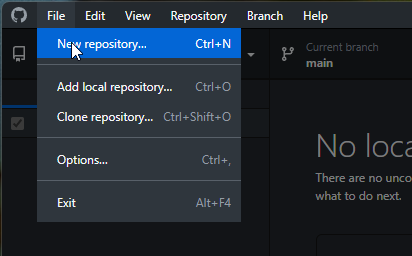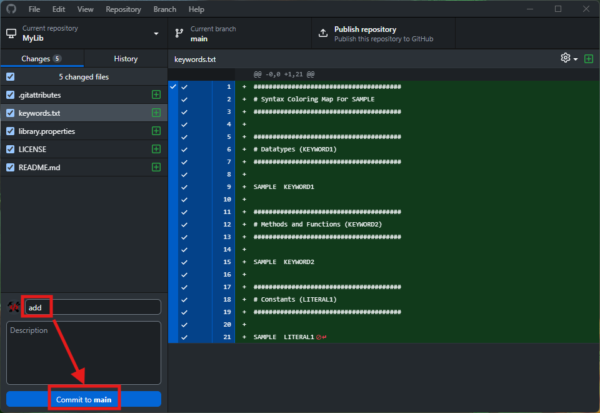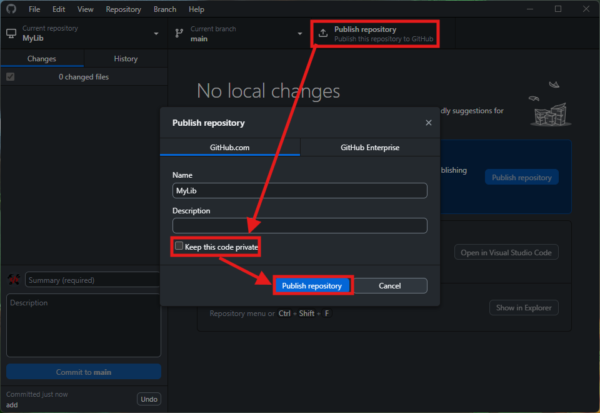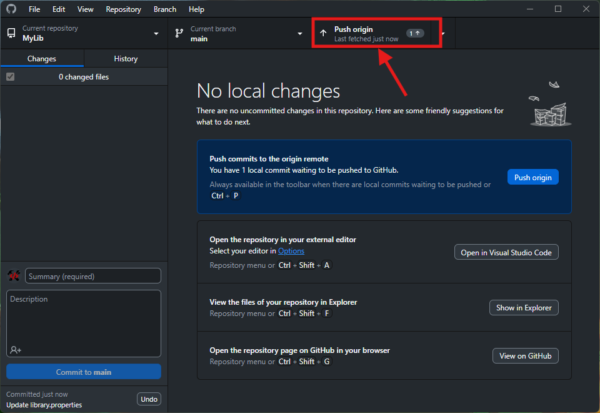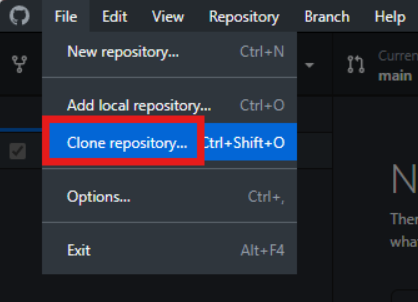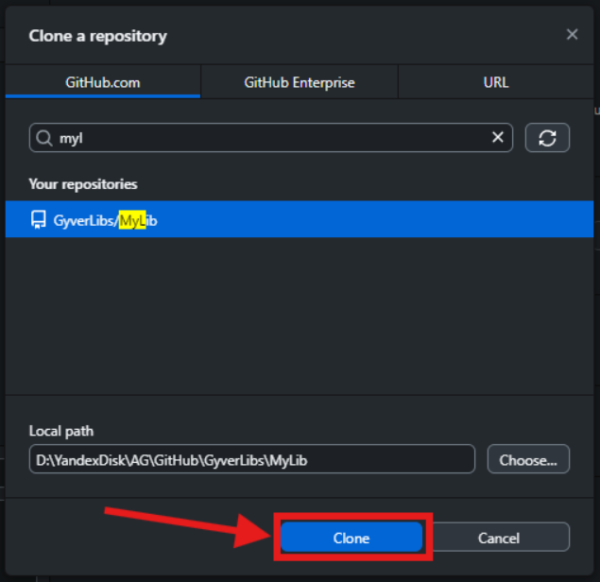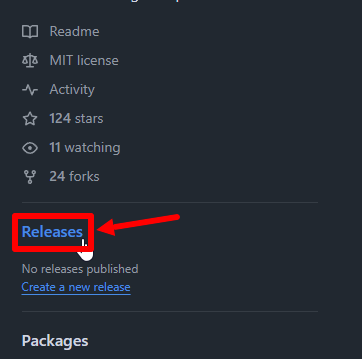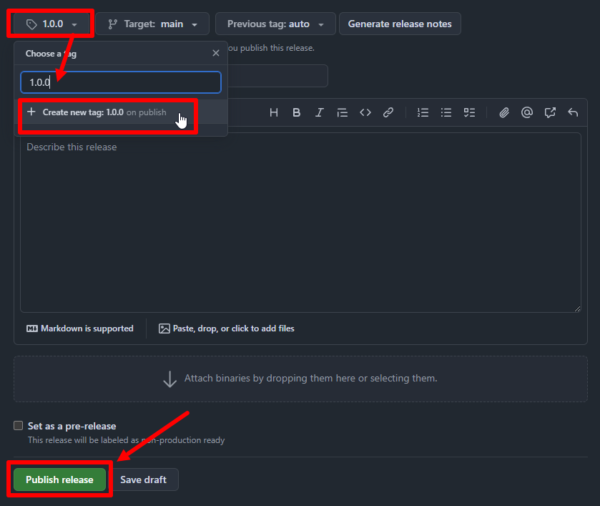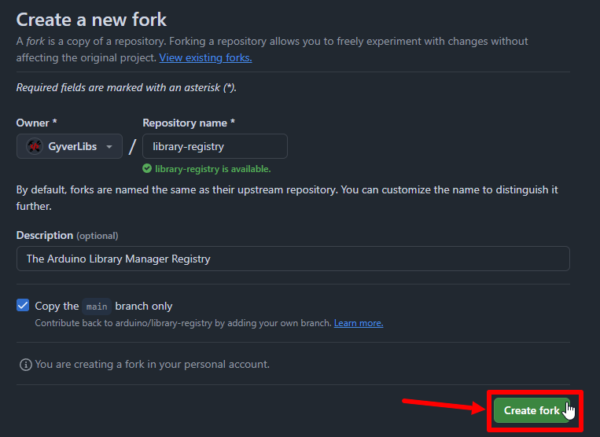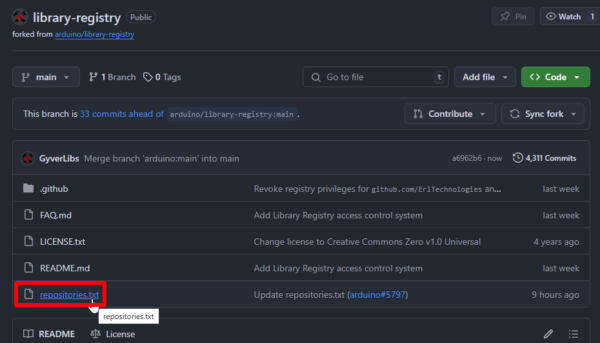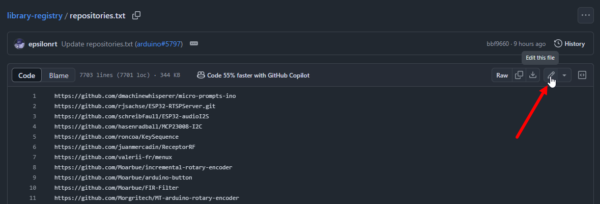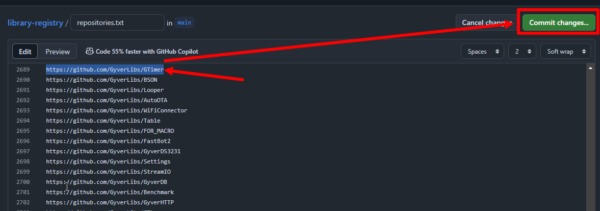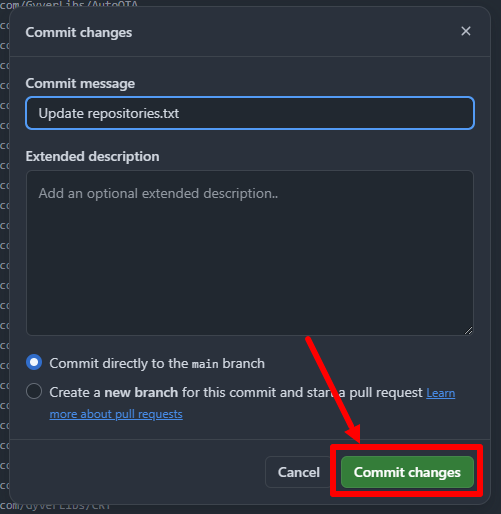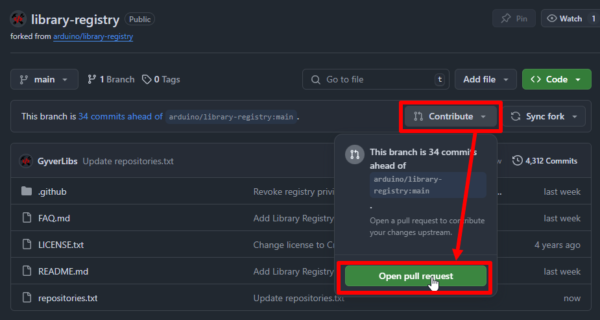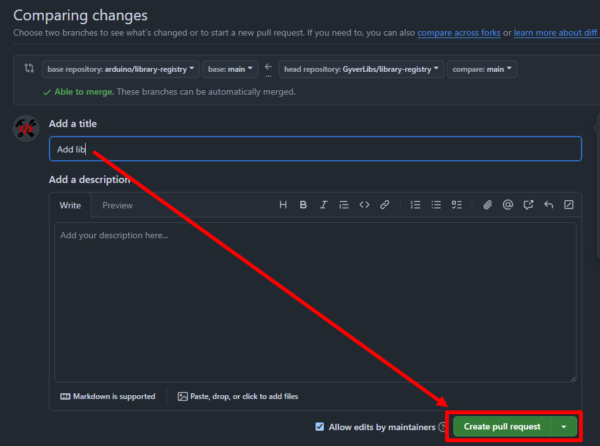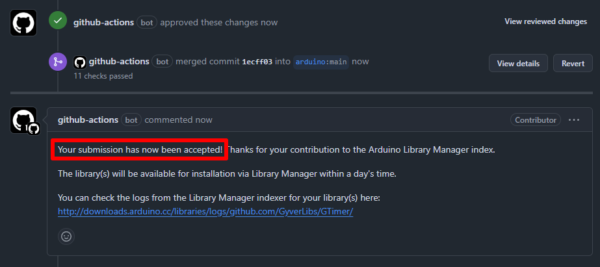Arduino - открытая платформа, где каждый может добавить свою библиотеку в общий реестр - она станет доступна для установки из менеджера библиотек. Официальная инструкция по структуре библиотеки и добавлению в реестр.
Написание библиотеки #
Библиотека должна являться независимым модулем, который можно использовать в любой программе. Обычно библиотека - это файл/файлы с набором функций или классов. Подробнее по организации файлов в проекте читайте в этом уроке, по путям - в этом. Также можно посмотреть как организованы чужие библиотеки.
Хорошие практики:
- Примеры из библиотеки должны компилироваться и работать без ошибок и предупреждений
- Нужно минимизировать риск пересечения имён в библиотеке с другими библиотеками или программой - оборачивать инструменты в классы или
namespace, использовать префиксы с названием библиотеки дляdefine-констант, типов данных и отдельных функций, использоватьenum classдля глобально объявленных перечислений - Код библиотеки должен быть читаемым и не содержать "магических чисел" - все константы (адреса регистров, размеры, прочие числа) должны быть вынесены в начало файла списком дефайнов
// MyLibrary.h
#pragma once
#include <Arduino.h>
#define MYLIB_CONST1 123
#define MYLIB_CONST2 456
namespace mylib {
// функции...
}
enum class MyConst {
//...
};
class MyClass {
//...
};Публикация на GitHub #
Библиотека должна быть загружена на GitHub и оформлена в виде отдельного репозитория (страница библиотеки), одна библиотека - один репозиторий. Для работы с GitHub нужно зарегистрироваться на GitHub.
GitHub - платформа для публикации проектов с открытым исходным кодом, некий аналог облачного хранилища (Яндекс/Google диск) с дополнительными возможностями для разработки. Например - хранение всех изменений файлов за всё время
GitHub Desktop #
Для удобства работы с GitHub рекомендуется использовать официальное приложение GitHub Desktop. Скачать, установить, войти в аккаунт.
Создаём репозиторий - его копия будет храниться в указанной папке:
License- лицензия проекта, обычно используютMITилиGPL, почитать подробнее можно например здесь или здесь- Можно поставить галочку на создание файла readme
После этого можно открыть папку библиотеки в проводнике и работать с ней. Если установлен VS Code - можно сразу открывать в нём для редактирования.
Загрузка изменений происходит в два действия - Commit и Push:
- Commit добавляет изменения локально, они пропадают из списка изменений. Можно сделать несколько коммитов с разными комментариями для разных файлов. Название коммита - обязательно
- Push отправляет все коммиты на сервер
- Если репозиторий ещё не опубликован - будет доступна опция Publish. В ней нужно подтвердить название и описание библиотеки, а также снять галочку "сделать репозиторий приватным"
После этого библиотека станет доступна на GitHub. Локальную папку хранить не обязательно - репозиторий всегда можно скачать при помощи действия Clone:
Структура библиотеки #
Библиотека содержит непосредственно файл/файлы с кодом, а также некоторые дополнительные файлы и папки:
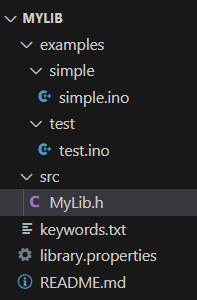
examples- папка с примерами. Должна содержать папки с примерами, в которых находятся одноимённые скетчи с расширением.inosrc- папка с файлами библиотеки. Вместо этого файлы библиотеки могут располагаться в корне репозиторияkeywords.txt- файл с ключевыми словами для подсветки синтаксиса в Arduino IDE v1.xREADME.md- описание библиотеки. Этот файл открывается на главной странице репозиторияlibrary.properties- файл с информацией о библиотеке для реестра. Обязательный файл
Полную спецификацию можно почитать здесь.
library.properties #
Минимальный пример:
name=MyLibrary
version=1.0.0
author=AlexGyver <[email protected]>
maintainer=AlexGyver <[email protected]>
sentence=Краткое описание
paragraph=Полное описание
category=Категория
url=https://github.com/GyverLibs/MyLibrary
architectures=*Все поля и требования к их содержанию описаны здесь. Основные:
name- имя библиотеки, будет отображаться в менеджере библиотек:- Не должно начинаться с
arduino- это официальные библиотеки - Должно быть уникальным. Проверить совпадения можно в поиске по реестру на официальном сайте
- Не обязательно должно совпадать с именем репозитория
- Не должно начинаться с
architectures- платформа, на которой работает библиотека, могут быть перечислены через запятую,. Примеры:*- все платформыavresp8266esp32
category- категория библиотеки, одна из списка:Display,Communication,Signal Input/Output,Sensors,Device Control,Timing,Data Storage,Data Processing,Otherdepends- зависимости от других библиотек, если есть - они установятся автоматически при установке основной библиотеки через менеджер библиотек. Указываются списком через запятую,, напримерGTL,GyverDB,StringUtils
keywords.txt #
Стандартный пример с комментариями (их можно удалить):
#######################################
# Syntax Coloring Map For MyLibrary
#######################################
#######################################
# Datatypes (KEYWORD1)
#######################################
Foo KEYWORD1
Bar KEYWORD1
#######################################
# Methods and Functions (KEYWORD2)
#######################################
foo KEYWORD2
bar KEYWORD2
#######################################
# Constants (LITERAL1)
#######################################
some_const LITERAL1Между именем и типом (KEYWORD1, LITERAL1) должна быть табуляция, а не пробелы. Лишние пробелы недопустимы
README.md #
Оформляется на языке разметки Markdown, спецификацию с примерами можно посмотреть здесь.
Добавление в реестр #
Для добавления в общий реестр библиотека должна быть загружена в репозиторий и соответствовать описанным выше требованиям. Добавление библиотеки - это добавление ссылки на репозиторий в файл с общим списком библиотек через его редактирование и дальнейший pull request на аккаунт arduino.
Создание релиза #
Перейти в раздел Releases и нажать Create a new release. Указать версию (должна соответствовать версии в library.properties, для первого релиза например 1.0.0) и опционально описание:
Первое добавление с аккаунта #
Если это самое первое добавление библиотеки с вашего аккаунта на GitHub - нужно создать fork реестра: перейти в репозиторий реестра arduino/library-registry и нажать fork, затем Create fork:
Теперь на вашем аккаунте появится репозиторий library-registry:
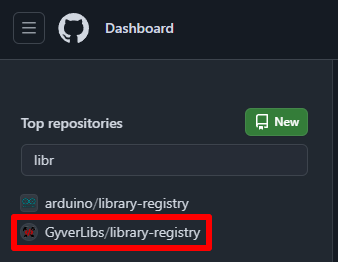
Fork - создание копии чужой библиотеки на вашем аккаунте. Копию можно редактировать, чтобы в дальнейшем "предложить" внести эти изменения на аккаунте владельца - pull request
Последующие добавления #
Открываем свою копию репозитория реестра, как на картинке выше. Если с момента последнего добавления реестр успел обновиться - его нужно синхронизировать со своей копией:
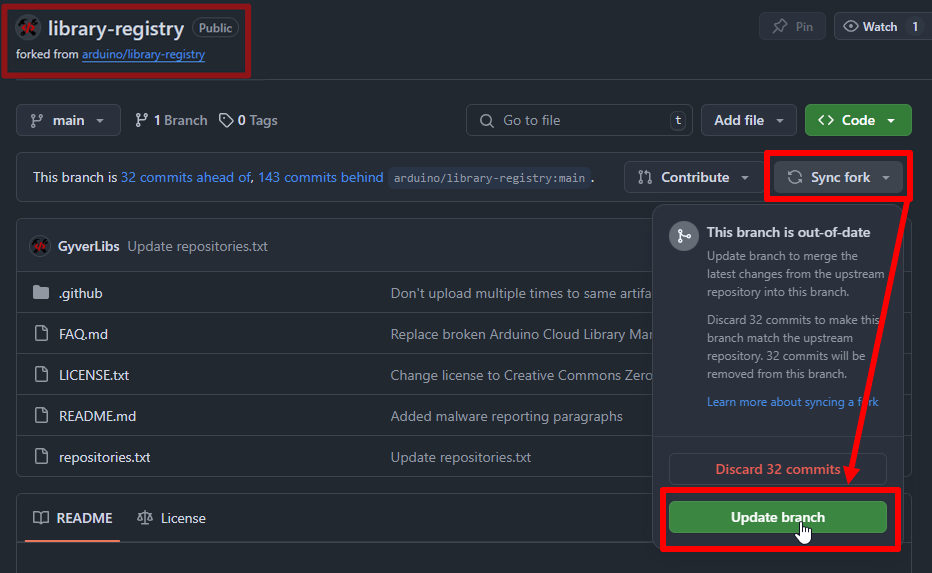
После этого переходим к редактированию файла repositories.txt:
Добавляем ссылку на репозиторий своей библиотеки в любое место, например сверху, и жмём Commit changes два раза:
После этого возвращаемся на главную страницу форка (на своём аккаунте) и делаем Pull request:
Бот проверит репозиторий на соответствие требованиям, в случае нарушений он подробно их опишет - нужно будет исправить. Если всё в порядке - через несколько секунд появится сообщение об успешном добавлении библиотеки в реестр:
Библиотека появится в реестре в течение суток
Обновление библиотеки #
Для обновления библиотеки достаточно увеличить версию в library.properties, загрузить новые файлы в репозиторий и выпустить релиз с соответствующим кодом версии.

Краткая информация по ведению версий:
- Версия указывается в формате
x.xилиx.x.x - Версия может только увеличиваться при обновлениях, например
1.0.0->1.0.1->1.2.0->2.0.0 - Принято увеличивать младшую цифру версии (
x.x.X) при небольших изменениях, среднюю (x.X.x) при крупных обновлениях без нарушения совместимости с предыдущими версиями, старшую (X.x.x) - при несовместимых изменениях
После добавления релиза библиотека обновится в реестре в течение суток
Добавление в реестр PIO #
Библиотеки из Arduino-реестра автоматически становятся доступны для установки и автоматически обновляются в реестре PlatformIO.
Если добавленная в Arduino-реестр библиотека не появилась в реестре PIO, то скорее всего в нём уже есть другая библиотека с таким же именем. В этом случае библиотеку всё равно можно добавить в реестр PIO - нужно открыть репозиторий в VS Code и ввести команду pio pkg publish в консоли PIO, согласиться y на добавление. Библиотека не будет обновляться автоматически с выходом нового релиза - нужно отправлять обновление этой же командой.